Meraki Go - ランディングページの設定
デフォルトで、クリックスルー ランディング ページは以下のように表示されます。
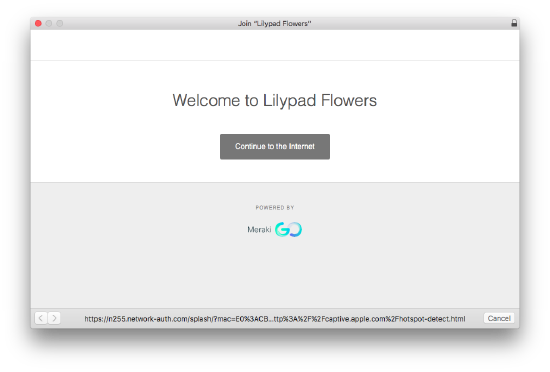
なし - None(ダイレクトアクセス)
“なし(None)”を選択すると、ユーザはネットワークに接続する際にランディング ページを経由しません。よって、ユーザはすぐに接続され、インターネットにアクセスできます。
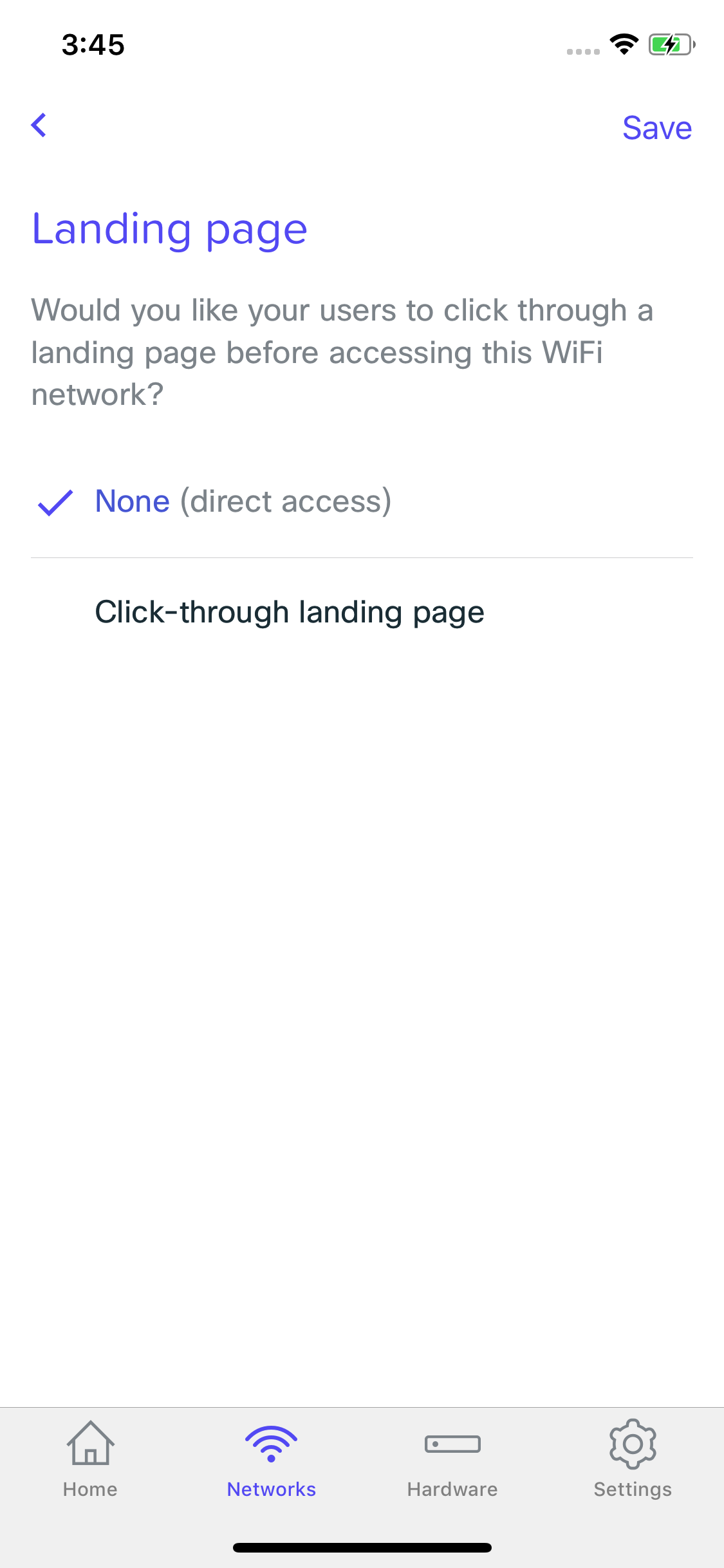
クリックスルー ランディング ページ(Click-Through Landing Page)
クリックスルーランディングページ(Click-through landing page)を選択すると、ユーザが最初にネットワークに接続する際にポップ アップ ウィンドウが表示され、ネットワークへの接続を継続する場合はボタンをクリックする必要があります。
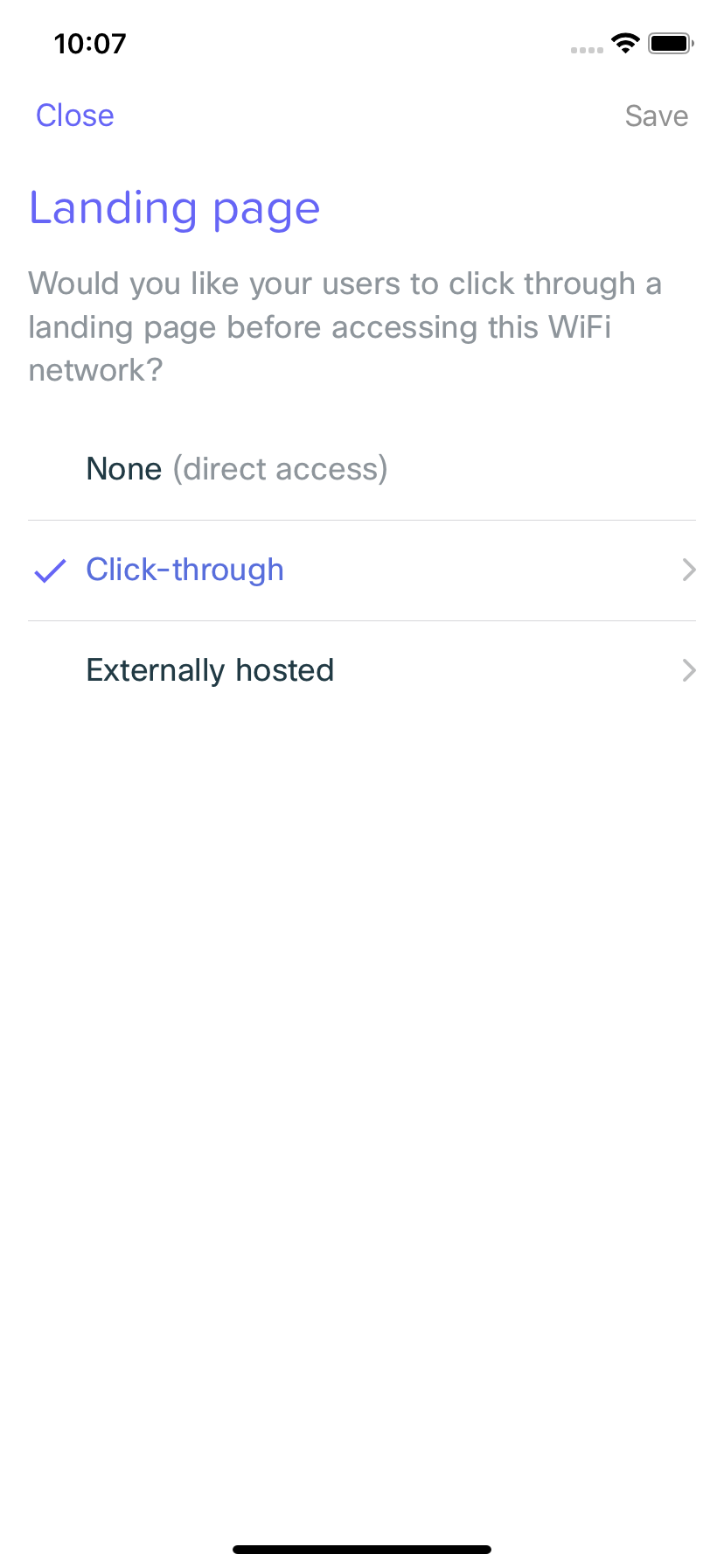
ランディングページがあるネットワークに接続した場合、24 時間毎にランディングページへ再誘導されます
カスタマイズ
Meraki Go のクリックスルー ランディング ページは、表示するメッセージ、ロゴ、接続後のリダイレクト先をカスタマイズできます。
プレビュー(Preview)
プレビューでは、設定を保存する前にカスタマイズしたランディングページを確認できます。
ロゴ(Logo)
スマートフォンから直接ロゴに使用する画像をアップロードできます。
カスタムメッセージ
ランディングページ内に表示するメッセージを入力できます。
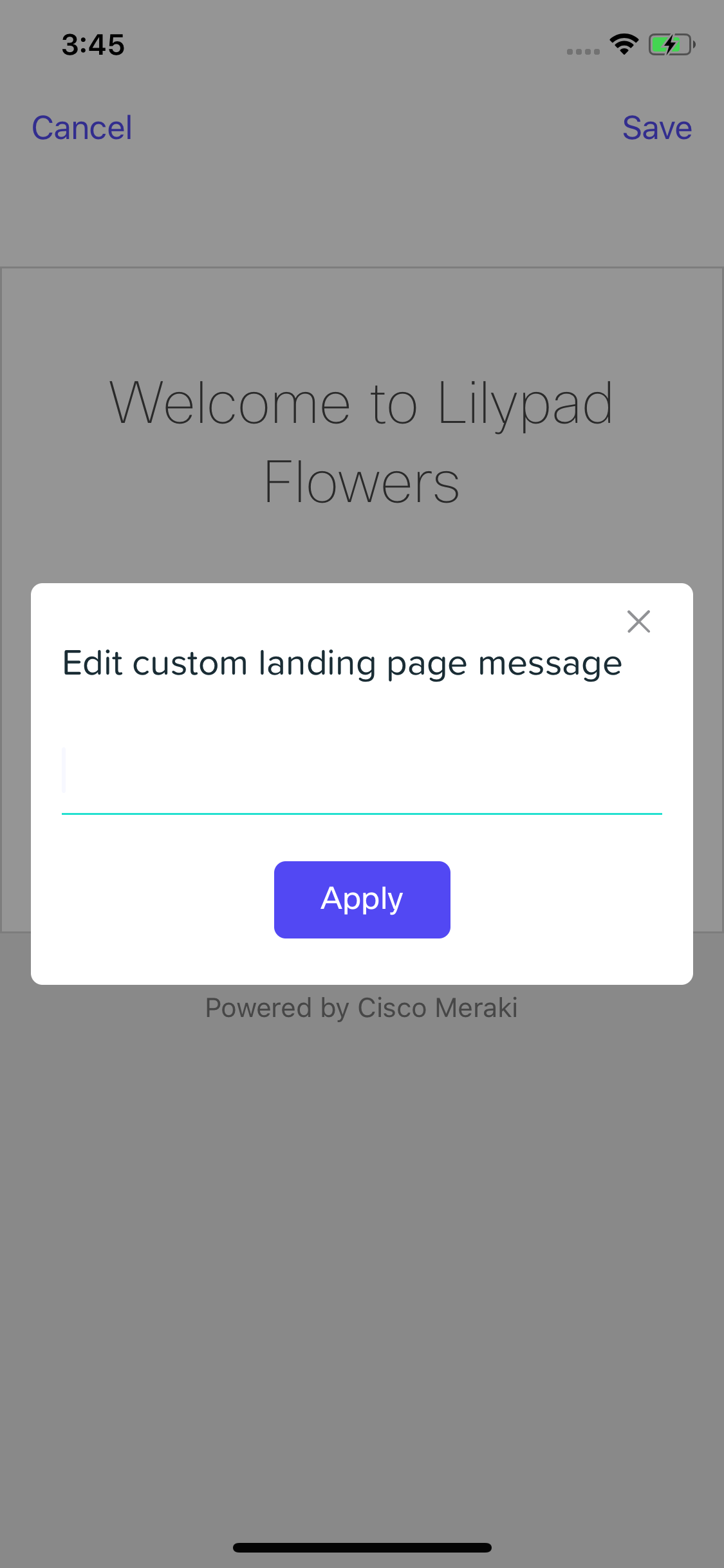
タイムアウト頻度(Timeout Frequency)
ユーザーにランディングページを表示する頻度を変更できます。設定した時間が経過するとランディングページが自動的に再度表示されます。
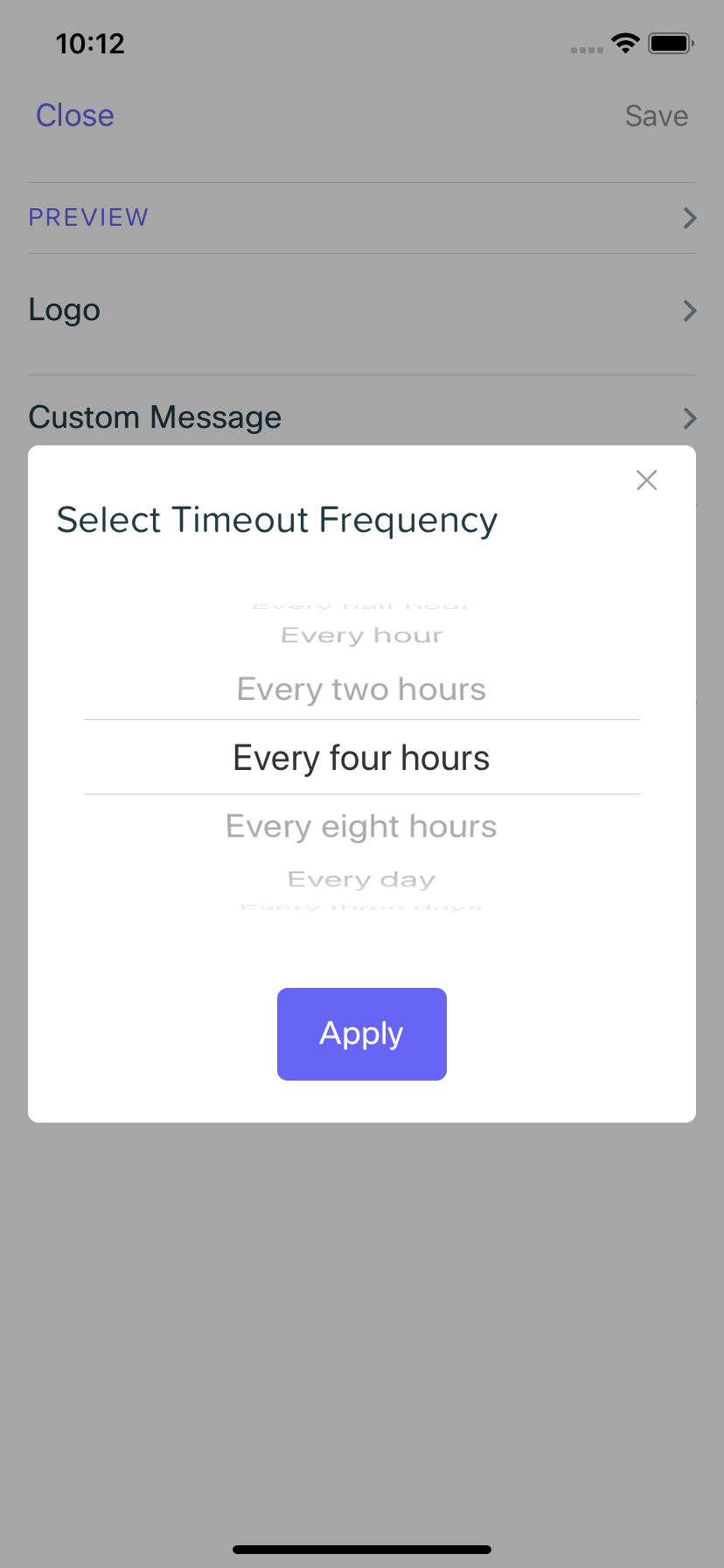
ウェブサイトにリダイレクト (Redirect to Website)
接続ボタン (Continue to the Internet) を押した後のリダイレクト先を変更できます。
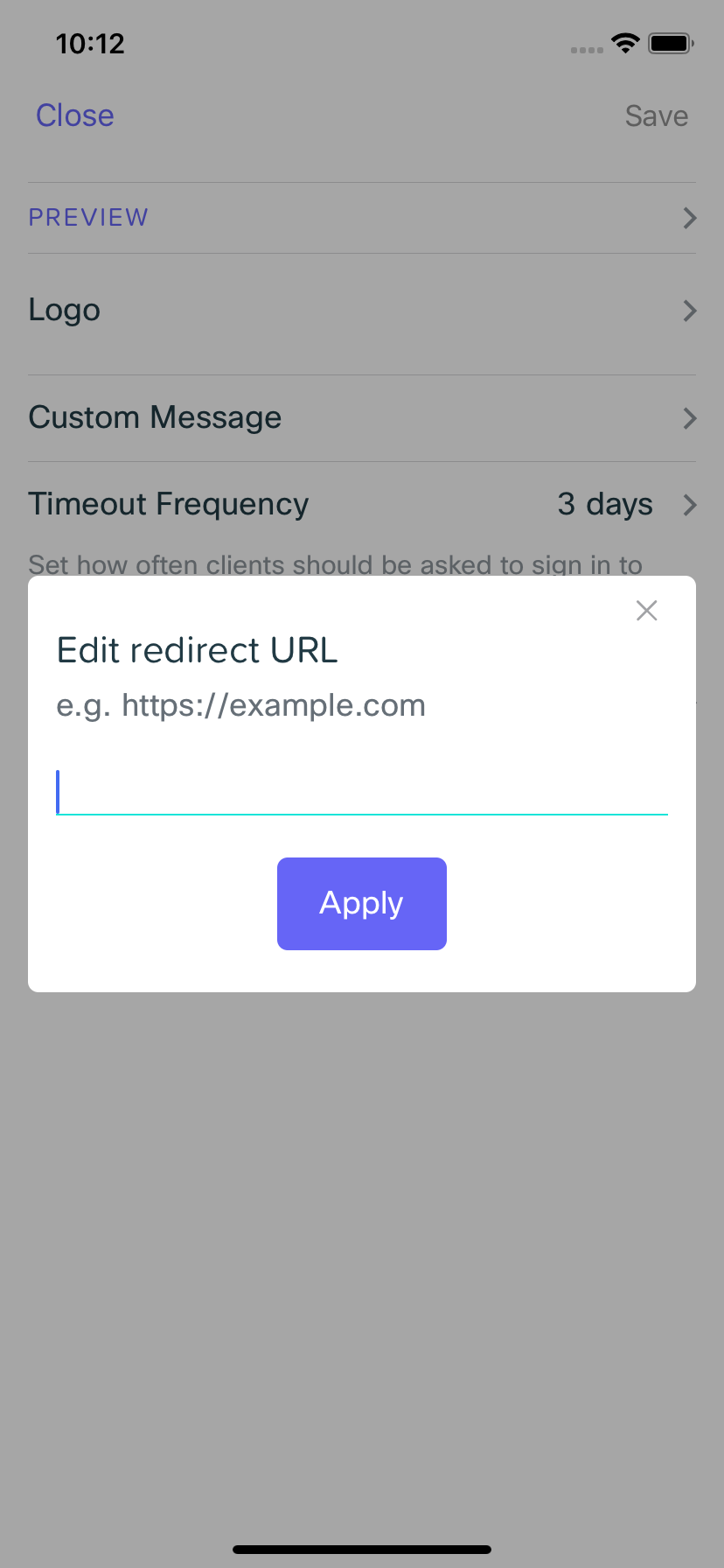
外部ホスト (Externally hosted)
サードパーティで提供されているランディングページを表示できます
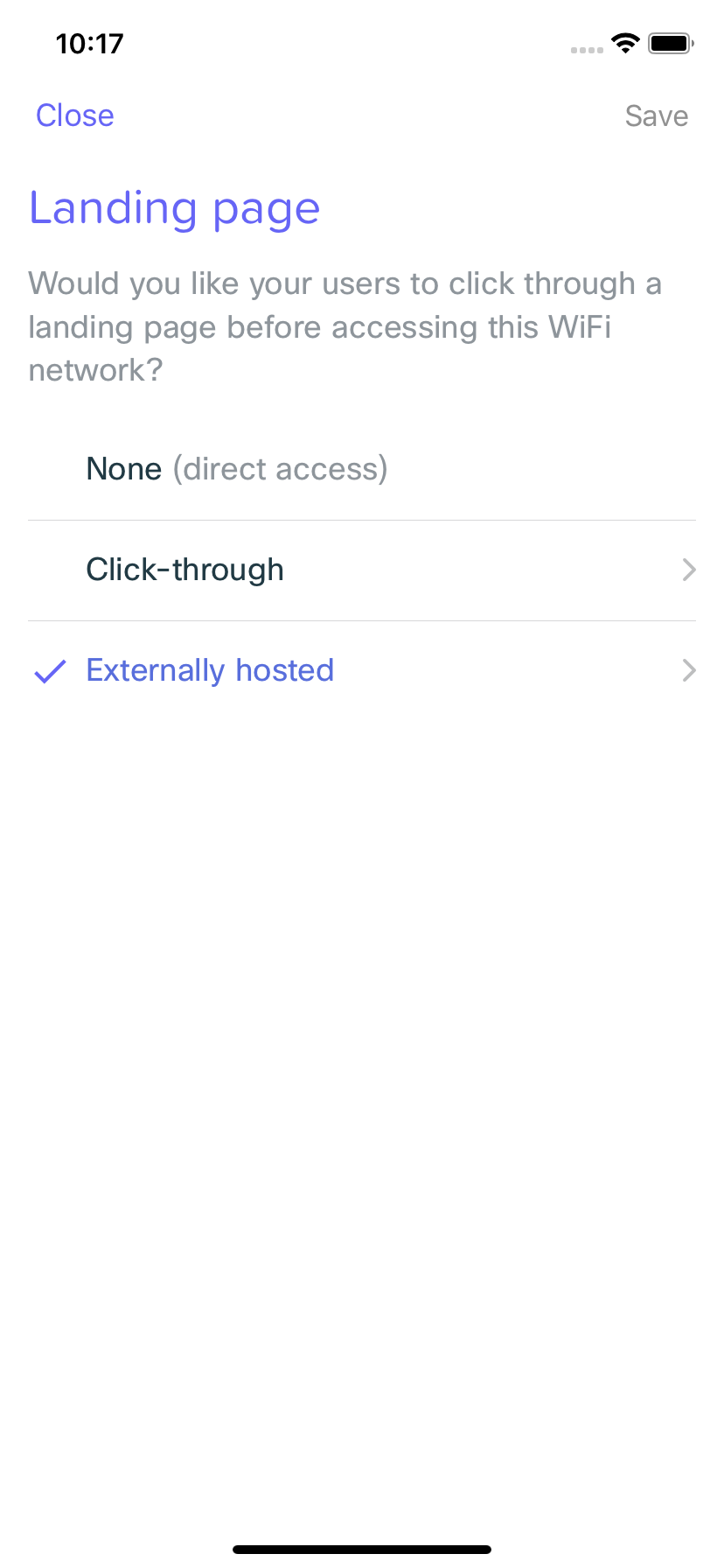
設定
殆どのカスタマイズや、機能はサードパーティから提供されますが、Meraki Go アプリからも一部の設定を直接行うことができます。
ウェブサイト(Web Site)
ランディングページがホストされている URL を入力します。通常、サードパーティから提供されます
ウォールドガーデン(Walled Garden)
使用するランディングページによって、ランディングページが正常に読み込み、機能するために特定の URL を事前に許可する必要があります。
その場合、それらの URL をこのリスト内に追加します。必要な URL は通常提供元のサードパーティにより提供されます。
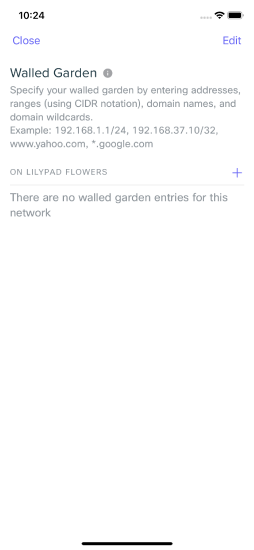
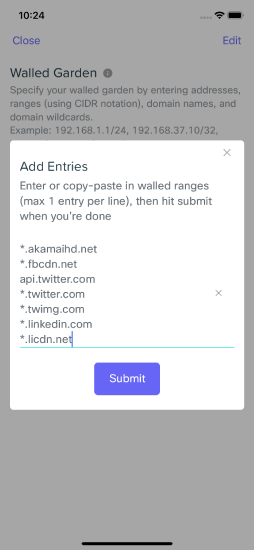
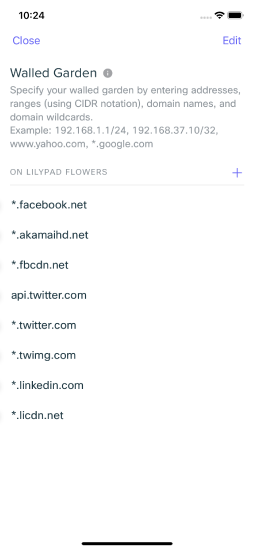
タイムアウト頻度
ユーザーにランディングページを表示する頻度を変更できます。設定した時間が経過するとランディングページが自動的に再度表示されます。
ウェブサイトにリダイレクト (Redirect to Website)
接続ボタン (Continue to the Internet) を押した後のリダイレクト先を変更できます。

